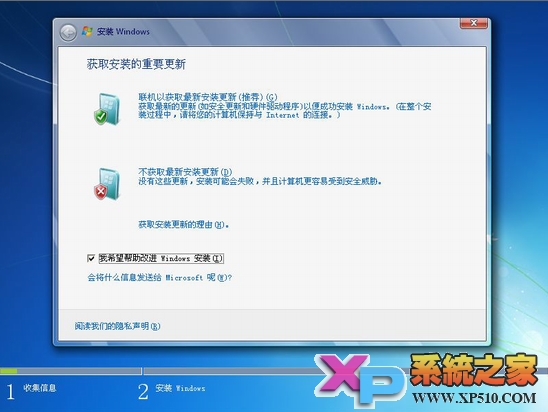教你在winxp下硬盘安装win7系统图文教程
2013年03月13 15:19 www.helianjituan.com 阅读: 次
导读:核心提示:在这篇教程中会教你在winxp下硬盘安装win7系统图文教程! 1。准备工具。首先当然是win7的镜像文件 其次要用到一个虚拟光驱软件(这样的工具很多,这里推荐使用DAEMONTOOLS) 下面我在虚拟机上为大家模拟安装过程。 2。首先安装下载来的DEMONTOOLS 安装好后,运行。这里运行后不会弹出窗口,不过会在电脑右下角多出一个DAEMONTOOLS的图标。 3。鼠标停在DAEMON图标上,双击。在弹出的窗口上,鼠标单击那个光碟上的绿色的+
核心提示:在这篇教程中会教你在winxp下硬盘安装win7系统图文教程!
1。准备工具。首先当然是win7的镜像文件
其次要用到一个虚拟光驱软件(这样的工具很多,这里推荐使用DAEMONTOOLS)
下面我在虚拟机上为大家模拟安装过程。
2。首先安装下载来的DEMONTOOLS
安装好后,运行。这里运行后不会弹出窗口,不过会在电脑右下角多出一个DAEMONTOOLS的图标。

3。鼠标停在DAEMON图标上,双击。在弹出的窗口上,鼠标单击那个光碟上的绿色的“+号”添加win7镜像。


选择“打开"
然后打开
点击那个带三角播放符号的命令符,”装裁“
再打开”我的电脑“是不是多了个光驱。打开,运行win7安装程序。
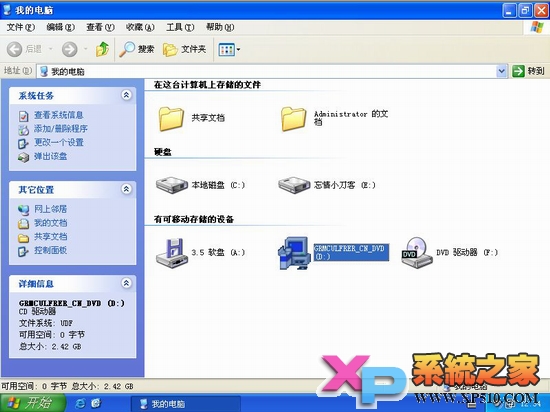

4。下面进入win7的安装过程

在出现下面窗口时,如果你的电脑已经联网就选择”联机以获取最新安装更新“,否则就不选择,不过如果想尽快安装结束,可以选择,暂时不安装,可以以后再安装。